时间:2020-06-30 17:03:12 来源:www.win7qijian.com 作者:系统玩家
你有没有在使用win7系统的时候遇到windows7游戏控制器在哪的情况呢,今天有一位朋友就因为这个问题来向小编咨询。windows7游戏控制器在哪这样的不常见的问题,还真把一些大神给弄懵了。我们自己来学着处理windows7游戏控制器在哪的问题,也不是不可以,可以试试小编的办法:1、打开“开始”选择“控制面板”。2、点击“硬件和声音”选择“设备和打印机”即可很简单的搞定了。下面小编就和大家一起来看看windows7游戏控制器在哪的详尽解决方式。
windows7怎么打开游戏控制器的步骤:
1、打开“开始”选择“控制面板”。
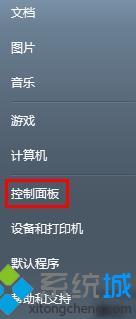
2、点击“硬件和声音”选择“设备和打印机”。
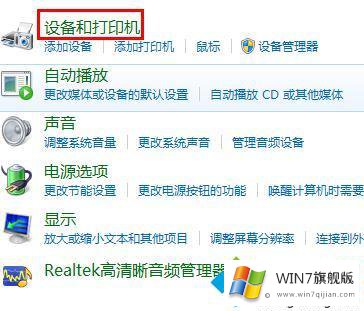
3、右键点击插入的usb设备选择“游戏控制器设置”。
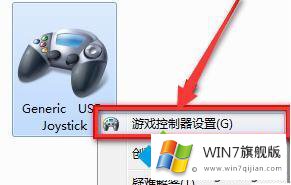
4、就可以打开游戏控制器进行设置了。

以上就是windows7怎么打开游戏控制器的方法步骤,有需要的用户可以按照上述步骤操作,希望可以帮助到你。
windows7游戏控制器在哪的详尽解决方式就是上面所说的全部内容,相信这篇文章可以帮助到大家,谢谢。